为什么无线网络连接上却不能上网 教您电脑连上无线网却不能上网怎么办
上网可以说是每个网友每天必做的事,也是我们广大网友生活的一部分。当我们连接到无线时候显示连接很好,可是却无法上网这个时候需要检查自己的电脑连接,那么电脑网络连接正常却不能上网怎么回事?如何解决?下面,小编给大家带来了电脑连上无线网却不能上网的处理图文。
电脑连上无线网却不能上网怎么办
1、打开网络和共享中心,单击更改适配器设置,查看无线网络连接属性。
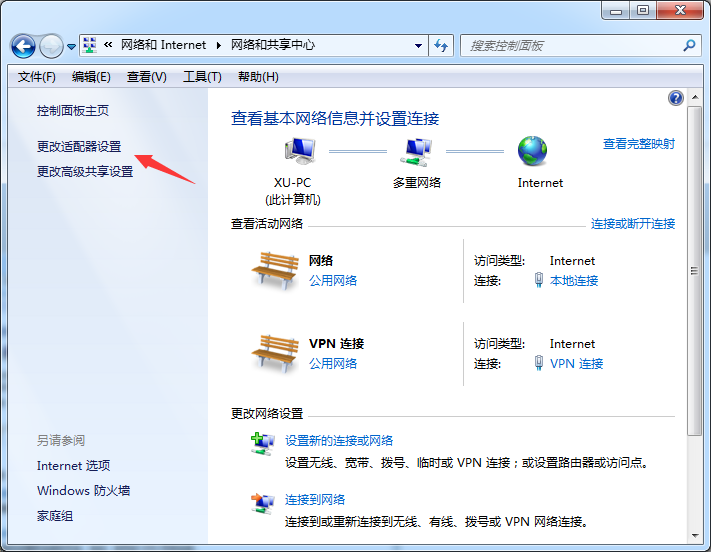
电脑电脑图解1
2、在打开的无线网络连接属性的的对话框,点击Internet协议版本 4 (TCP/IPv4),点击属性。

连上网络电脑图解2
3、看到Internet协议版本 4 (TCP/IPv4)属性的对话框,这里更改设置为自动获得IP地址,点击确定。
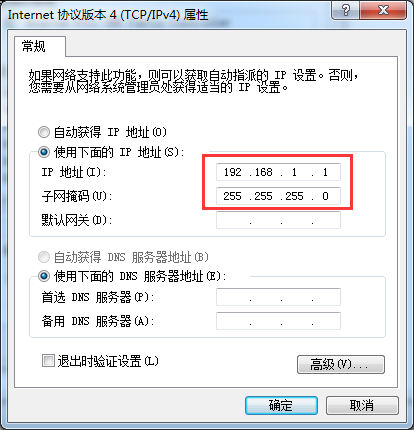
连上网络电脑图解3
4、刷新一下,发现桌面的右下角连接图标已经恢复正常了。
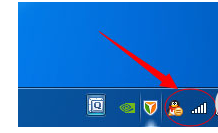
电脑电脑图解4
如果上面的方法解决不了,则需要检查一下网络设置是否正常:
一、检查是否密码错误。
输入无线连接密码的时候,如果密码比较长有可能会输错密码,所以建议大家再输入一次密码。如果有可能,直接使用复制粘贴的方式输入密码。复制粘贴的时候,注意别选中无关字符了哟,多加一两个空格是最常见的错误。
二、 无线路由 器是否已经和MAC地址绑定。
为了防止别人蹭网,很多家庭用户都设置了无线Mac地址过滤,但是当更换电脑或者无线网卡之后,就上不了网了,所以需要在路由器设置中添加新的MAC地址。
三、服务设置是否完全正确。
检查电脑端的服务设置,例如DHCP Client、WirelessZero Configuration服务没有启动,就会导致无线网络使用不正常。其中DHCP如果没有开启,则使用自动分配IP的电脑无法自动配置IP地址。
四、分配的IP地址是否设置正确。
无线网络使用手动分配的IP地址和DNS地址,这个在Windows下面需要在无线连接属性中进行设置。Windows 和 Linux 不一样,不能对不同的无线网络设置不同的IP地址,所以当在多个无线网络中切换的时候,如果使用手动分配的IP就容易上不了网。
如果你的电脑无线网络连接上却不能上网,可以参考上面的检查和解决方法。
相关阅读
win7系统排行
热门教程
软件合集